Databending आप बहुत वैकल्पिक और नेत्रहीन सौंदर्य मायनों में अपने डिजिटल मीडिया में हेरफेर करने के लिए उपयोग कर सकते हैं एक दिलचस्प तकनीक है. और डिजिटल मीडिया से मैं छवियों और वीडियो के लिए ऑडियो से कुछ भी मतलब है. databending साथ विचार आप डिजिटल मीडिया में आंकड़ों में हेरफेर करने के लिए सॉफ्टवेयर का उपयोग करें, और आप इस प्रक्रिया में उत्पादन एक नया संपादित संस्करण है. लेकिन चाल? आप यह हेरफेर करने के लिए डिजिटल मीडिया के साथ जुड़ा नहीं अन्य अनुप्रयोगों का उपयोग करें. एक तरह से youre डिजिटल स्वरूप भ्रष्ट है, लेकिन आप अपने पारंपरिक डिजिटल संपादन मीडिया अनुप्रयोगों में नहीं मिल सकता है कि वास्तव में रोचक परिणाम प्राप्त कर सकते हैं, और अपने इन रोचक परिणाम प्राप्त करने के लिए बहुत जल्दी और आसानी से. तरीकों का इस्तेमाल किया डिजिटल मीडिया में हेरफेर करने के लिए मौका का एक तत्व को लागू करने के रूप में बीमार तुम, इस तकनीक का एक बिट हिट और मिस हो सकता है कि मोर्चे को चेतावनी दी है. लेकिन एक फ़ाइल भ्रष्ट बारे में बहुत भाता कुछ theres, और अद्वितीय परिणाम है कि तुम क्या देख. Databending कैसे किया जाता है पर एक नज़र रखना. बीमार छवियों के साथ प्रदर्शन किया है, लेकिन एक ही तकनीक डिजिटल वीडियो के लिए और भी ऑडियो प्रारूपों के लिए लागू किया जा सकता है.
एक पाठ संपादक के साथ चरण 1 झुका छवियाँ
प्राथमिक उद्देश्य नीचे एक कच्चा प्रारूप में एक डिजिटल मीडिया के स्वरूप को तोड़ने के लिए है. ऐसा करने के लिए सबसे आसान तरीका है मीडिया लेने के लिए और एक पाठ संपादक के साथ इसे खोलने के लिए है. मैक पर आप TextEdit है और Windows पर आप नोटपैड है. छवियों के साथ, विभिन्न स्वरूपों छवि databent है कैसे प्रभावित कर सकता है. इस तकनीक जैसे JPEG, PNG, झगड़ा आदि के रूप में किसी भी छवि प्रारूप के साथ किया जा सकता है लेकिन मैं आपको एक कच्चा प्रारूप को मीडिया कन्वर्ट जब इस प्रारूप में ज्यादा बेहतर काम करता है के रूप में बीएमपी छवियों का उपयोग करने की सलाह देते हैं. आप एक बीएमपी फाइल करने के लिए छवि परिवर्तित करने के लिए फ़ोटोशॉप या जिम्प में छवि फ़ाइल के स्वरूप को बदल सकते हैं. बस एक नई फ़ाइल के रूप में फाइल को बचाने और स्वरूप बदल जाते हैं.
हालांकि कुछ भी करने से पहले, आप अपनी फ़ाइल की एक प्रतिलिपि बनाने बनाना, और उसके बाद इस प्रक्रिया विनाशकारी है के रूप में नकल की संस्करण में हेरफेर. इसलिए मुझे लगता है कि आप अपनी शादी के दिन की अपनी ही छवि ले रही है और databending चाहते हैं न आप वापस अपने मूल राज्य के लिए इसे प्राप्त नहीं कर सकते जब आप अभ्यस्त खुश हो, जैसा कि. अब, अपनी नकल की छवि के साथ, उस पर राइट क्लिक करें और अपने पाठ संपादक के साथ इसे खोलने के लिए चुनते हैं. आवेदन खोलता है, आप अस्पष्ट ASCII अक्षर का एक स्ट्रिंग के साथ प्रस्तुत किया. इस छवि का कच्चा प्रारूप प्रतिनिधित्व है.
अब आप इनपुट, बदलने की जरूरत है इस छवि databend या इन अस्पष्ट ASCII अक्षर का एक चयन को नष्ट करने के लिए. तो अपने विकल्पों पाठ का चयन करें, कट कॉपी, या नष्ट करने के लिए कर रहे हैं. अब यहाँ जानकारी का एक बहुत ही महत्वपूर्ण हिस्सा है: शीर्ष और पाद लेख फ़ाइल से संबंधित महत्वपूर्ण डेटा होते हैं, और इस जानकारी ASCII पाठ के ऊपर और नीचे के पहले कुछ लाइनों में रहता है. तो कहीं बीच में करने के लिए इस क्षेत्र अतीत नीचे स्क्रॉल और आप महत्वपूर्ण बिट्स को नष्ट करना चाहते हैं न ही यहां से पाठ संपादन शुरू. Youll शायद पाठ के शरीर की शुरुआत और अंत में एक लाइन अंतरिक्ष नोटिस. यह आप शीर्ष लेख और पाद की जुदाई पाठ के मुख्य शरीर से है जहाँ का संकेत देता है.
आप पाठ संपादित हर समय के बाद, एक नए संस्करण के लिए बाहर फ़ाइल को बचाने के तो बना दिया, जहां परिवर्तन देखने के लिए क्या यह पूर्वावलोकन. कभी कभी आप फाइल पूरी तरह से भ्रष्ट है और पूर्वावलोकन किया खिचड़ी भाषा इस मुद्दे पर जहां बहुत दूर जा सकते हैं. यदि ऐसा होता है, तो आप बस वापस फ़ाइल की एक पहले से बचाया संस्करण के लिए कूद कर सकते हैं.
यहाँ हमारे मूल छवि है ...
और databent संस्करण.
आप प्राप्त किया जा सकता है कि दिलचस्प परिणामों को हैरान नहीं कर रहे हैं? Youll छवि के वर्गों की स्थिति में ले जाया गया और विकृत हो नोटिस कैसे, और रंग चालाकी से किया जा सकता है. अलग अलग रंग का एक बहुत है कि छवियों के साथ काम करने के लिए प्रयास करें. आप सिर्फ एक काले और सफेद छवि के साथ काम करते हैं, यह एक रंग छवि के रूप में ज्यादा के रूप में विकृत हो नहीं सकता. क्या मैं भी लगता है वास्तव में अच्छी तरह से काम करता है बाहर वर्गों में कटौती, और तब पाठ के शरीर में कहीं और ले जाते हैं, और वहाँ पाठ चिपकाने के लिए है. तो एक ही पाठ और डेटा फ़ाइल में बनी हुई है, लेकिन इसके चारों ओर बदली कर दी गई है.
चरण 2 एक हेक्स संपादक का उपयोग
अपने डिजिटल मीडिया databend करने का दूसरा तरीका हेक्स संपादक का उपयोग करने के लिए है. इसके बजाय ASCII अक्षर का यह हेक्ज़ाडेसिमल वर्ण का उपयोग करता है. यह ASCII की तुलना में थोड़ा कम अस्पष्ट देख सकते हैं. मैक के लिए वहाँ है हेक्स लेनेवाला
दुस्साहस के साथ ऑडियो प्रभाव लागू करने के चरण 3
अब वास्तव में कुछ दिलचस्प पर. आप एक ऑडियो हेरफेर करने के लिए आवेदन और भ्रष्ट आपकी छवियों और वीडियो का उपयोग कर सकते हैं. यह शायद काफी पीछे की ओर लगता है, लेकिन इसकी संभव. ऑडियो आवेदन कच्चे डेटा आयात करने में सक्षम होने की जरूरत है, और दुस्साहस आप कच्चे डेटा के रूप में डिजिटल मीडिया आयात और फिर डिजिटल मीडिया के लिए ऑडियो प्रभाव लागू करने के लिए अनुमति देता है एक महान ऑडियो app है. आप यहाँ धृष्टता हड़पने कर सकते हैं: http://audacity.sourceforge.net/download/
ऑडेसिटी में फाइल जोड़ने के लिए, फ़ाइल के लिए जाना
- तय: A-कानून
- बाइट क्रम: बिग एंडियन
और तुम मोनो या स्टीरियो करने के लिए चैनल सेट, लेकिन अब के लिए मोनो के साथ काम करने देता है सकते हैं. तब आयात करें.
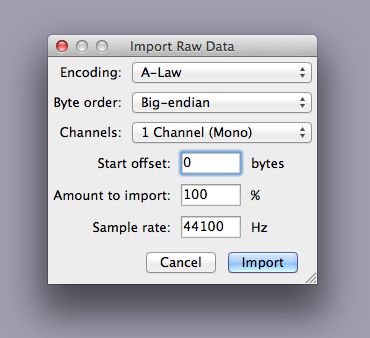
मैं youll शायद बहुत जोर से सफेद शोर सुन के रूप में छवि फ़ाइल के ऑडियो प्रतिनिधित्व वापस खेल का सुझाव नहीं होगा. तो यह डिजिटल फाइल कुछ संगीत, फ़ाइल का सिर्फ एक ऑडियो तरंग प्रतिनिधित्व नहीं है. खूबसूरती है कि आप अब यह हेरफेर करने के लिए इस कच्चे डेटा फ़ाइल के लिए ऑडियो प्रभाव लागू कर सकते हैं. बहुत शुरुआत और अंत शीर्षक और पाद लेख शामिल याद रखें कि, ताकि बीच में एक चयन करें और तब प्रभाव मेनू में जाएँ और एक प्रभाव का चयन करें.
एक reverb प्रभाव के साथ इस बाहर की कोशिश की सुविधा देता है. , यही जोड़ें मापदंडों में से कुछ tweak, और फिर ठीक पर क्लिक करें.
आप परिणाम देख सकें अब फाइल बाहर बचाने के लिए. ऐसा करने के लिए फाइल करने के लिए जाना
शायद एक Phaser, या एक ग्राफिक तुल्यकारक जोड़ने और बैंड मात्रा में बदल जाते हैं. आप वास्तव में पागल यहाँ जा सकते हैं. लेकिन मैं क्या वास्तव में अच्छी तरह से काम करता है केवल थोड़ा प्रभाव tweak करने के लिए है लगता है. प्रभाव एक सूखी / गीले प्रतिशत पैरामीटर है तो अपने ही कच्चे डेटा फ़ाइल पर प्रभाव की एक छोटी राशि लागू करने के लिए इतना है कि, नीचे इस ड्रॉप. इस तरह youll अभी भी तस्वीर में क्या है की एक विचार प्राप्त करने में सक्षम हो, लेकिन कुछ मामूली डेटा झुकने के साथ. एक छोटी सी tweaking रास्ते चला जाता है.
दुस्साहस के रूप में अच्छी तरह से वीडियो फ़ाइलों databending साथ वास्तव में अच्छी तरह से काम करता है. एक वीडियो में एक ही सेटिंग के साथ एक ही तरीके से आयात करें. आप इसे बाहर निर्यात तब, जब वास्तव में एक अद्वितीय databent वीडियो youll है. छोटा वीडियो बेहतर काम करते हैं, और itll वीडियो के कच्चे डेटा के लिए प्रभाव लागू करने के लिए कम ले.
पाठ और हेक्स के साथ 4 झुका ऑडियो प्रारूपों कदम
ऑडियो के साथ, आप पाठ संपादक, और हेक्स संपादक के साथ एक ही चरणों का उपयोग कर सकते हैं, लेकिन स्पष्ट रूप से यह अभ्यस्त ऑडेसिटी में एक ही तरह से काम करते हैं.
Databending इससे पहले लूप ड्रम:
[ऑडियो आईडी = "24605"]
Databending बाद पाश ड्रम:
[ऑडियो आईडी = "24606"]
आप फाइल भी ज्यादा भ्रष्ट, तुम सिर्फ सफेद शोर है लेकिन, अगर ऑडियो के साथ सावधान रहना. तो सिर्फ पाठ करने के लिए सूक्ष्म tweaks बनाने और itll फाइल करने के लिए एक बड़ा फर्क पड़ता है. मैं यह काफी बेतरतीब और अप्रत्याशित था कि ऑडियो को bitcrushed, glitchy प्रभाव का एक तरह से प्रदान पाया.
समापन
अद्वितीय प्रभाव के लिए दिलचस्प तरीके में यह अपने डिजिटल मीडिया लेने और हेरफेर और भ्रष्ट करने के लिए thats कैसे. आप इन तकनीकों में से कुछ इस तरह के दृश्य कला, वीडियो गेम, और अन्य रचनात्मक रास्ते के सभी प्रकार के रूप में अन्य डिजिटल कला रूपों में लागू किया गया है देख कैसे शुरू हो सकता है. तो आप वास्तव में इसके साथ कुछ मज़ा है और databending साथ अप्रत्याशित की उम्मीद कर सकते हैं, यह बाहर की कोशिश. तो वहाँ जाओ और रचनात्मक अपने डिजिटल फाइलों को भ्रष्ट शुरू करते हैं.


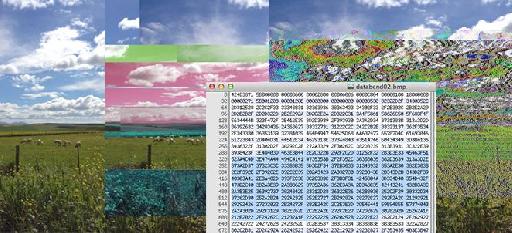
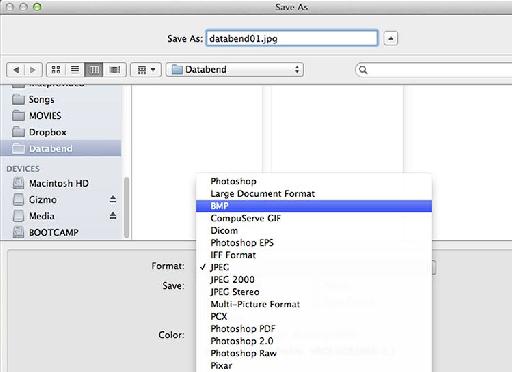
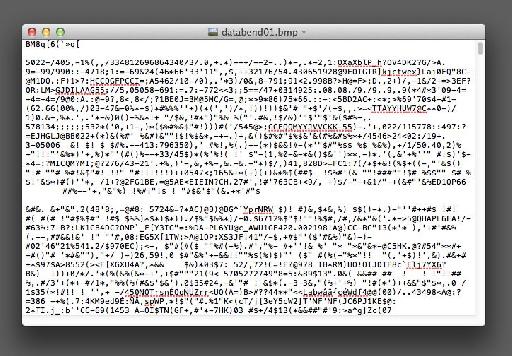

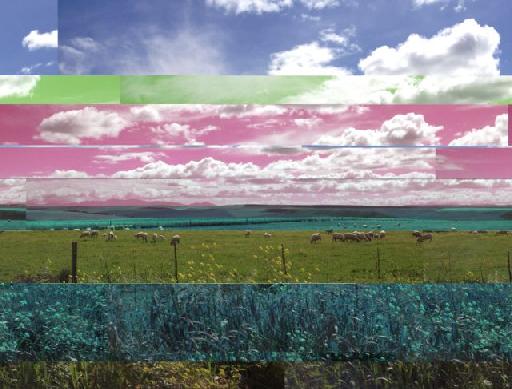
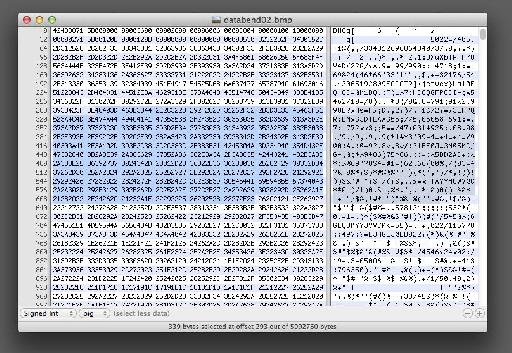
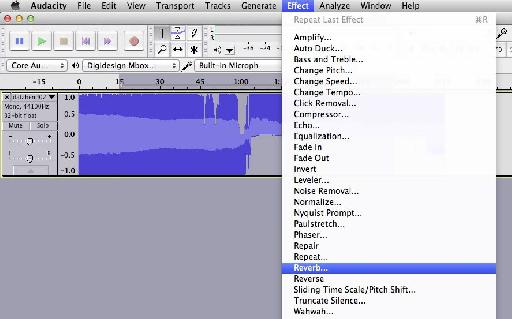
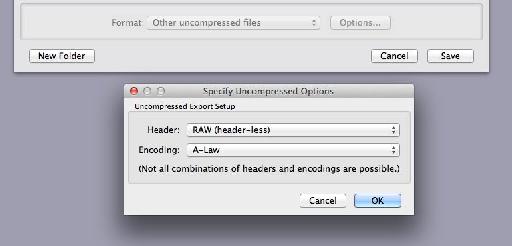


 © 2024 Ask.Audio
A NonLinear Educating Company
© 2024 Ask.Audio
A NonLinear Educating Company
Discussion
Want to join the discussion?
Create an account or login to get started!